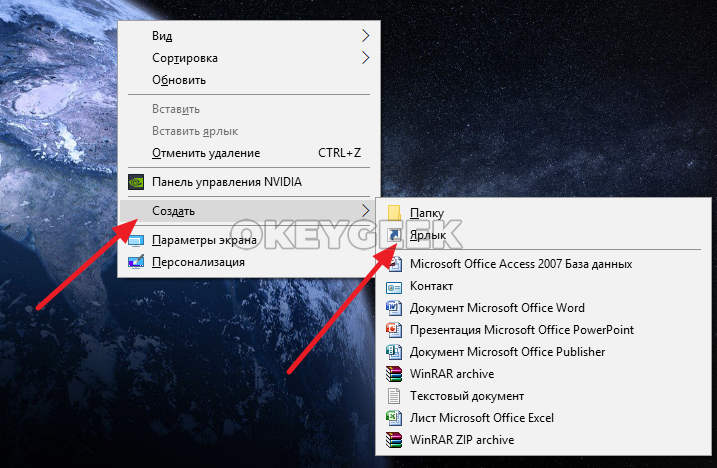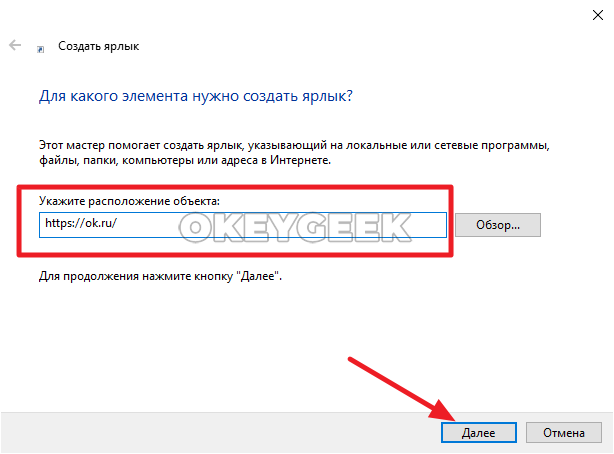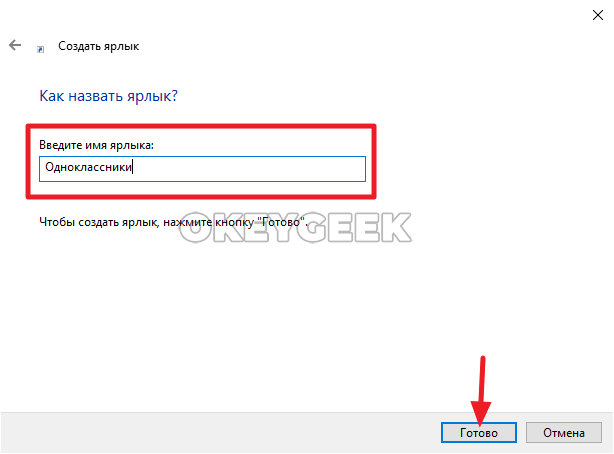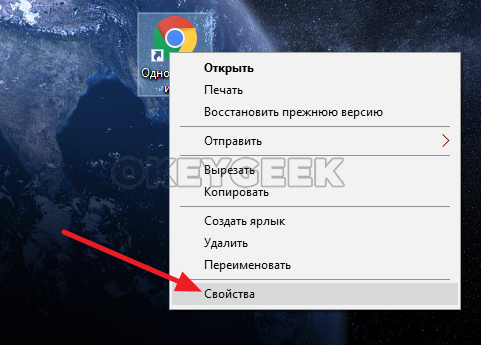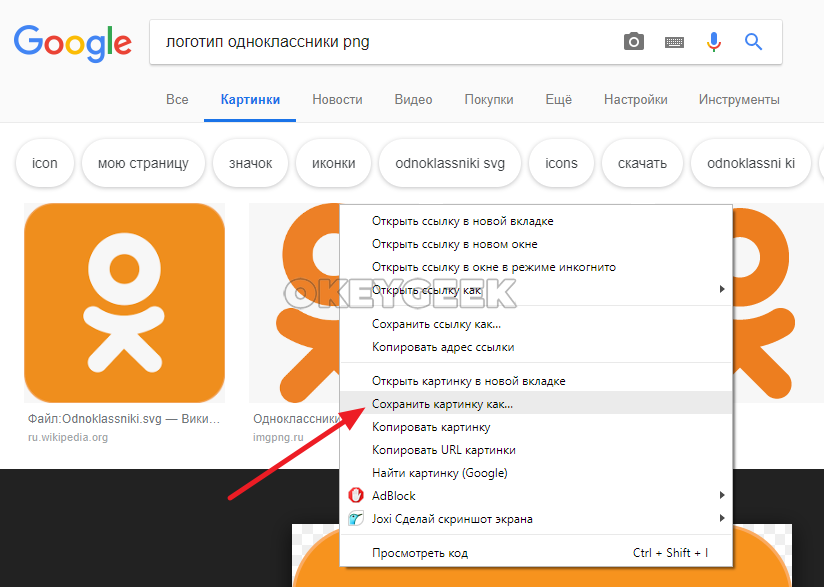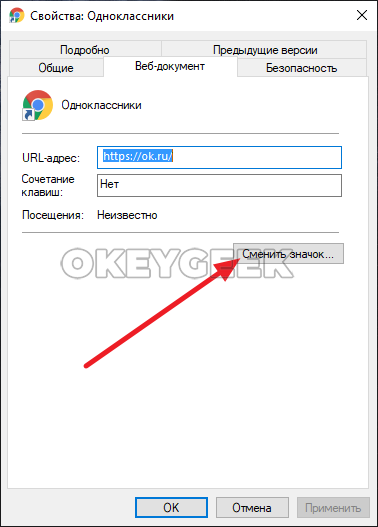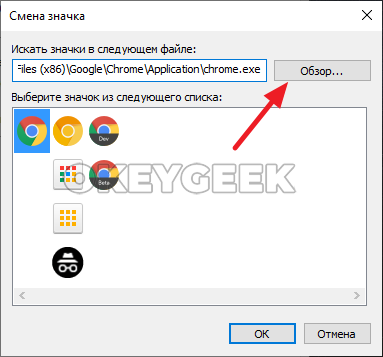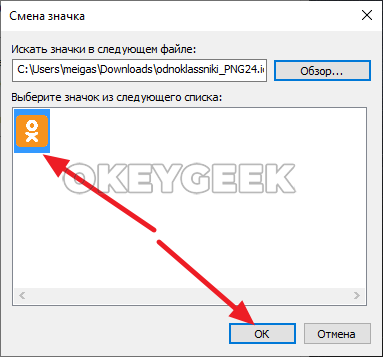Как создать ярлык Одноклассников на рабочем столе
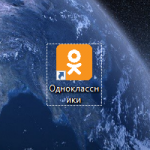
Оглавление: 1. Ярлык Одноклассников на рабочем столе: зачем он нужен 2. Как создать ярлык Одноклассников на рабочем столе
Ярлык Одноклассников на рабочем столе: зачем он нужен
Вариантов, когда может понадобиться ярлык социальной сети на рабочем столе, масса:
- Вы зарегистрировали в Одноклассниках родственника, которому гораздо проще будет пользоваться ярлыком на рабочем столе для входа на сайт, чем разбираться с принципами работы адресной строки браузера;
- Вы часто заходите в Одноклассники, при этом используя браузер только для соцсети. Создав ярлык, вам будет гораздо удобнее быстро входить в Одноклассники;
- Вы хотите избежать перехода на фишинговые сайты. Как известно, малоопытные пользователи браузера могут по ошибке ввести вместо реального домена “Одноклассники” фишинговый сайт, либо перейти по одной из вредоносных ссылок при запросе “Моя страница в Одноклассниках” в браузере. Лучше обезопасить себя, создав ярлык с точно верным адресом.
Может у вас имеются другие причины, чтобы создать ярлык Одноклассников. Ниже будет рассмотрено, как это сделать.
Как создать ярлык Одноклассников на рабочем столе
Ярлык рабочего стола может ссылаться на любой веб-сайт, а не только на приложения. Делая ссылку на сайт через ярлык, вход на него будет происходить через браузер, который у вас в системе установлен в качестве варианта по-умолчанию.
Чтобы добавить ярлык Одноклассников на рабочий стол, нажмите в любом свободном месте рабочего стола правой кнопкой мыши и выберите “Создать” — “Ярлык”.
В графу “Укажите расположение объекта” необходимо ввести адрес сайта. В данном случае это https://ok.ru/. После ввода сайта нажмите “Далее”.
Важно: Ввести адрес сайта нужно обязательно в таком виде. Если не будет указан протокол соединения (https), работать ярлык не будет.
На следующем шаге нужно ввести имя ярлыка. Можете выбрать любое название, какое хотите — “Одноклассники”, “Моя страница”, “ОК” и так далее. Напишите нужное название и нажмите “Готово”.
Все, ярлык создан. В зависимости от того, какой браузер у вас установлен в качестве варианта по умолчания, ярлык может иметь разный вид. Лучше, конечно, чтобы он выглядел, как логотип социальной сети Одноклассники. Чтобы это сделать, нажмите на ярлык правой кнопкой мыши и выберите вариант “Свойства”.
Откроется диалоговое окно. Пока с ним делать ничего не нужно. Необходимо запустить отдельно браузер, и в поисковике в нем ввести “Логотип Одноклассники Ico” или похожий запрос. Переключитесь в поисковике на раздел поиска картинок, выберите любой из понравившихся вам логотипов и сохраните его к себе на компьютер. Но обратите внимание, чтобы он был в формате ICO. Если вы не можете найти значок в формате ICO, можно использовать онлайн-конвертеры для преобразования более распространенных форматов изображений png или jpg в ICO.
Обратите внимание: Лучше выбирать логотип квадратный с прозрачным фоном.
Вернитесь к открытым ранее свойствам ярлыка и нажмите “Сменить значок”.
Далее откроется окно, в котором нужно нажать “Обзор” и найти на компьютере ICO изображение, которое было сохранено.
Когда изображение будет добавлено, жмите “ОК”, чтобы сохранить настройки ярлыка.
Все, после этого ярлык у вас будет выглядеть, как логотип Одноклассников.